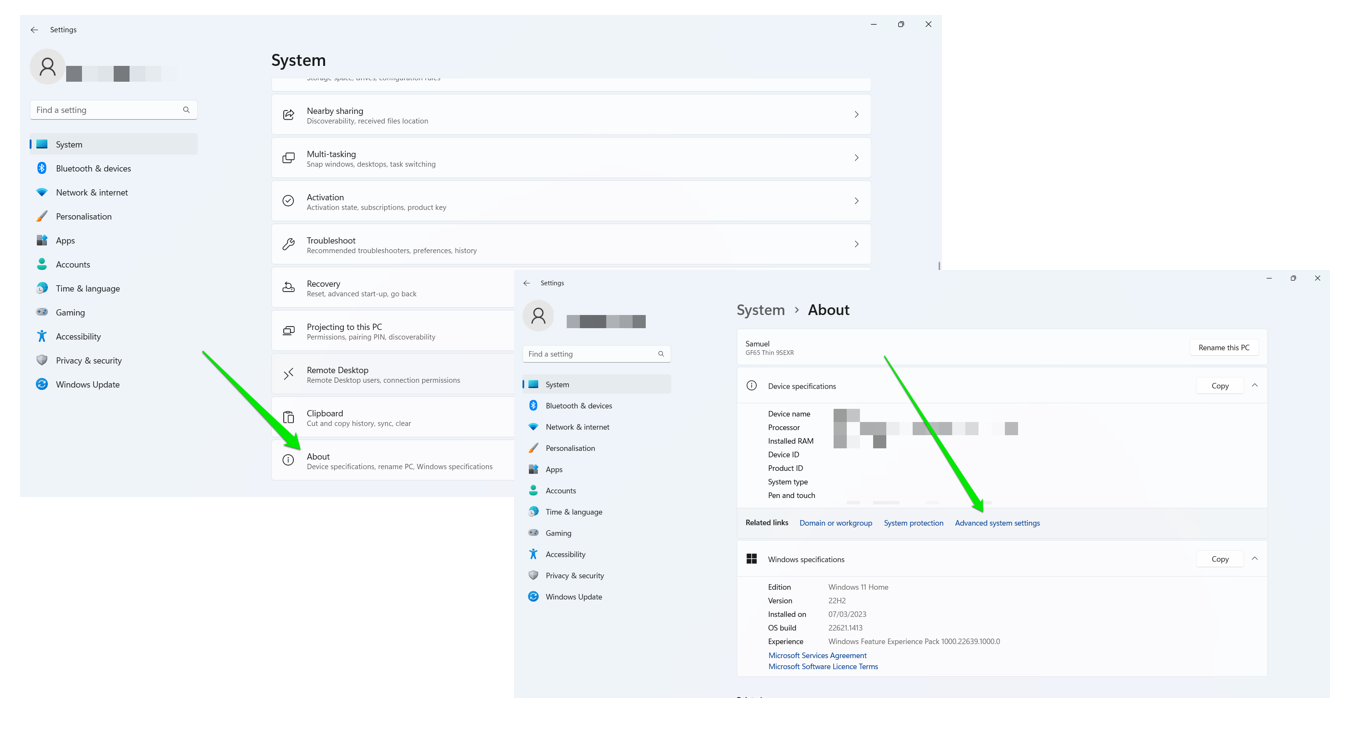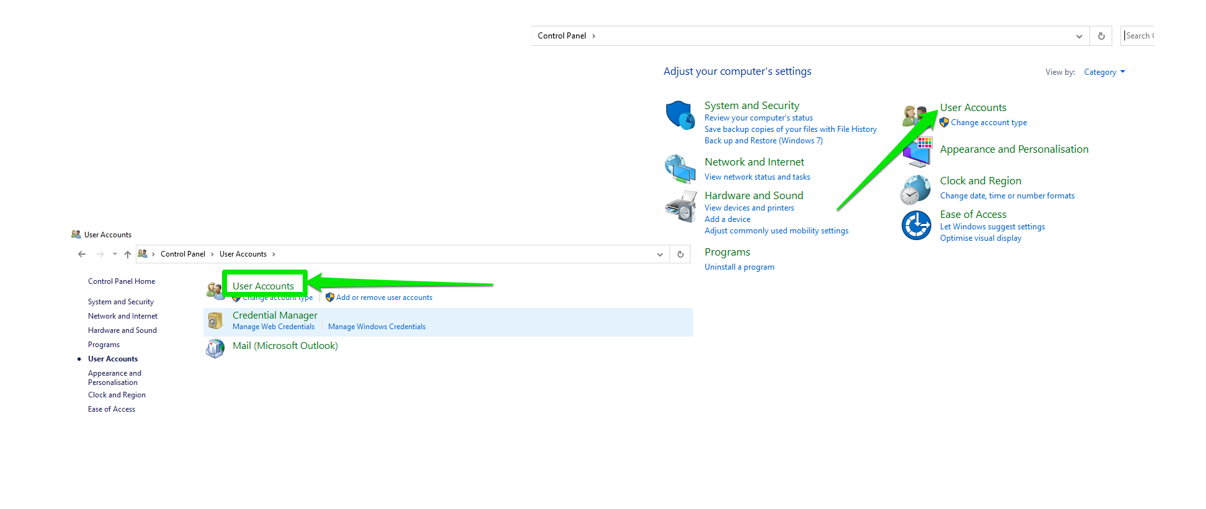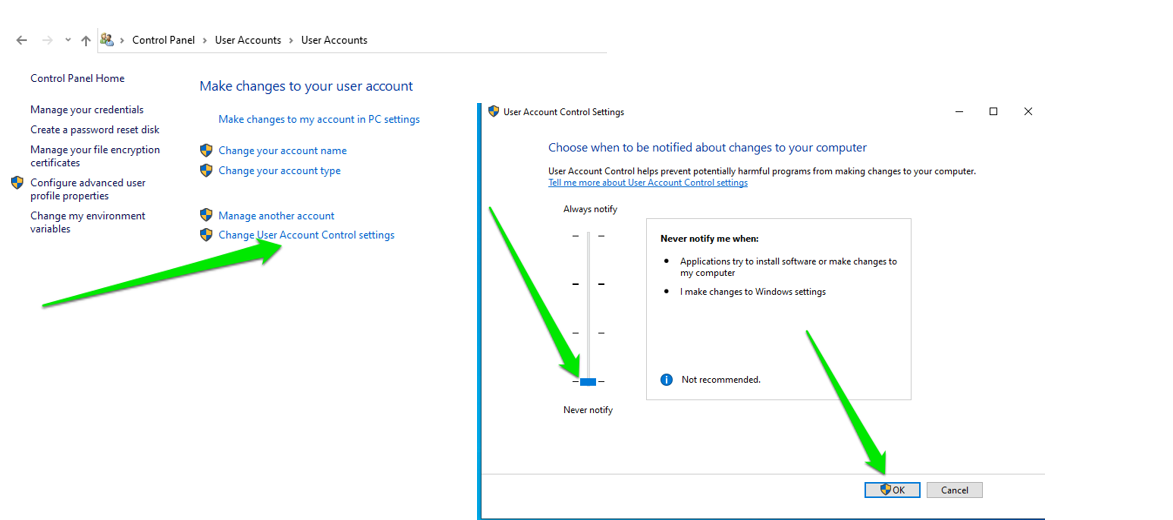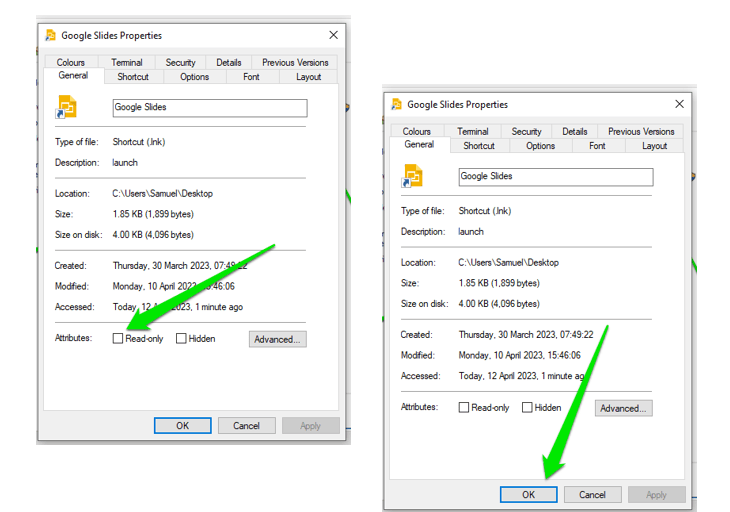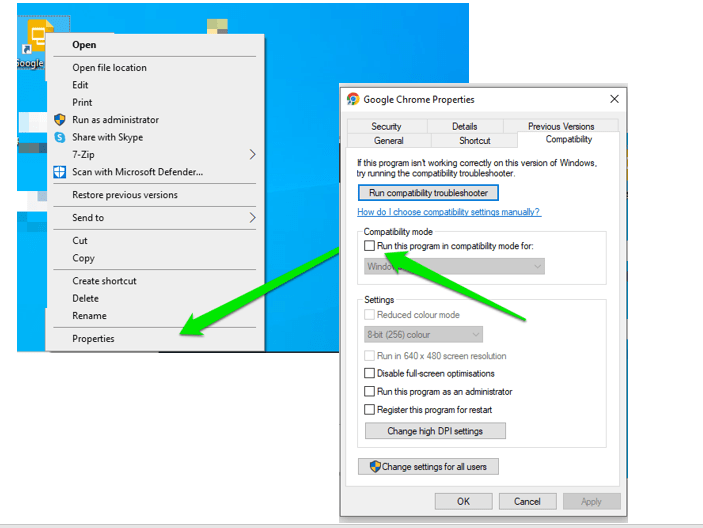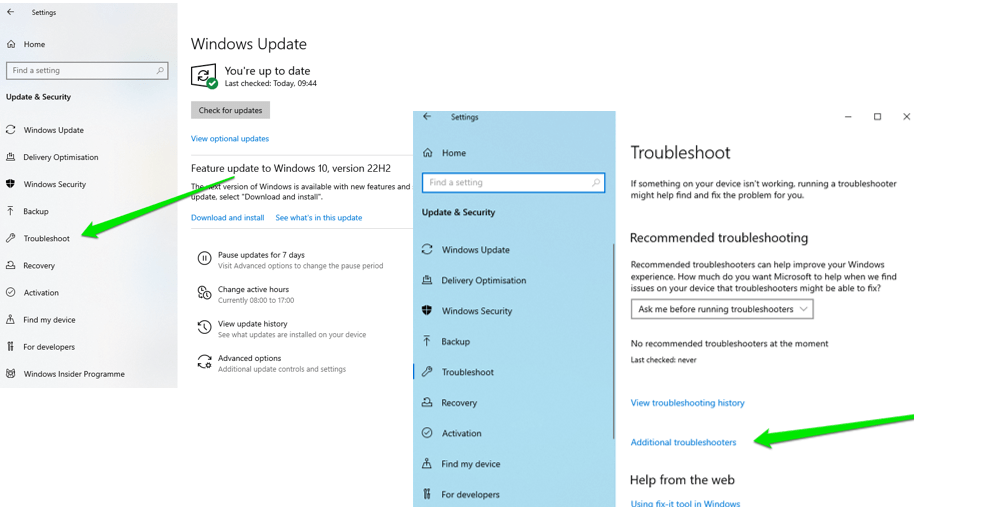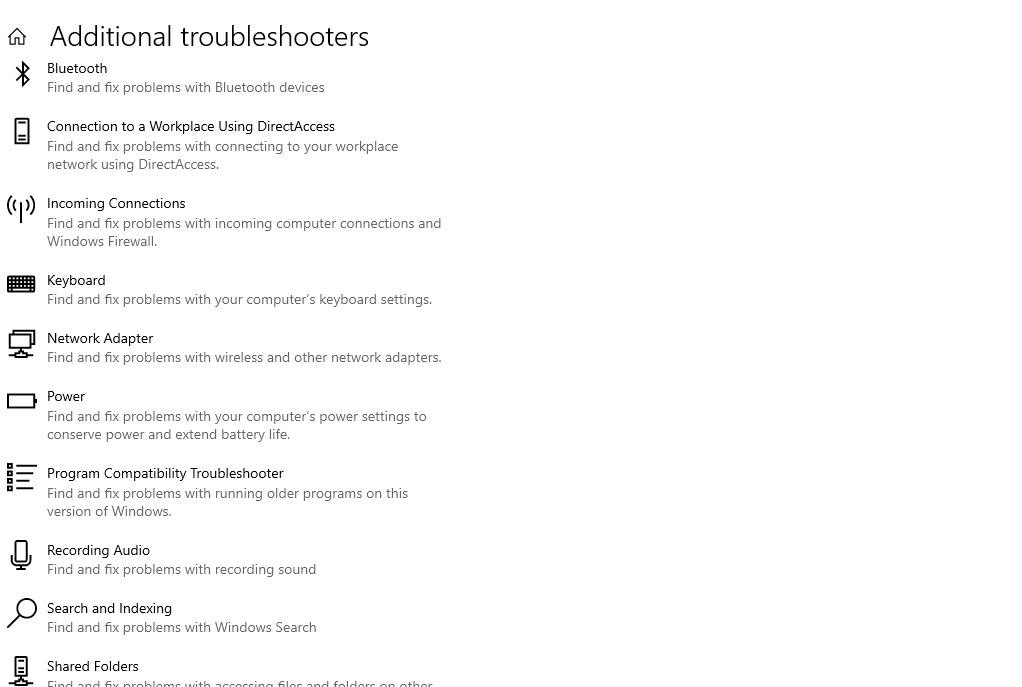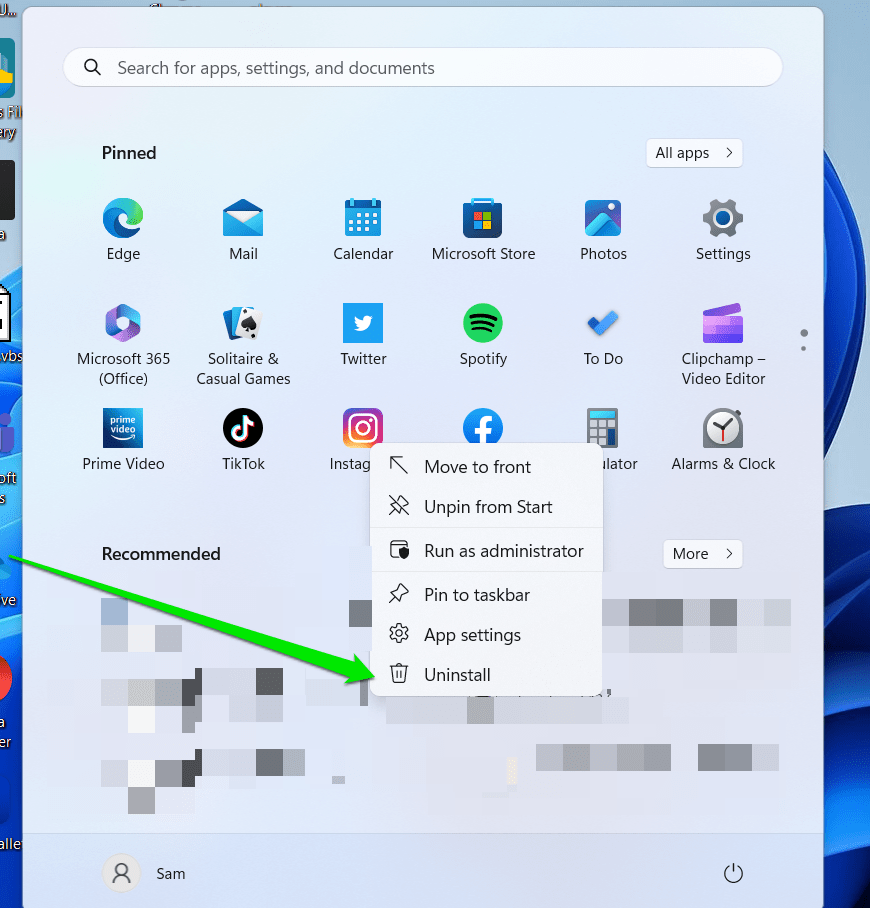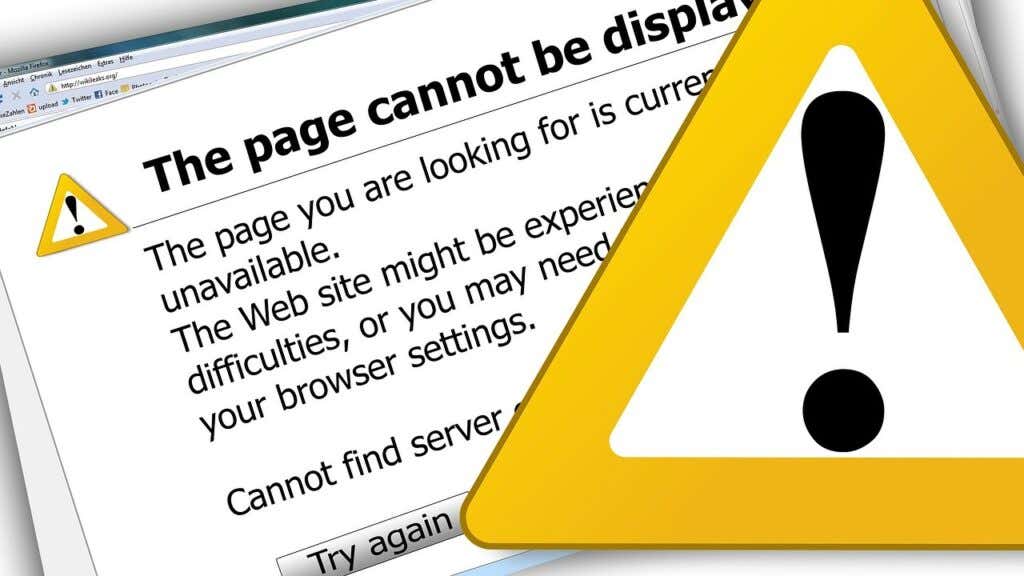Критическая ошибка, она же более известна как «синий экран смерти», всегда влечёт за собой определённые последствия, так как её возникновение свидетельствует о том, что в работе операционной системы возникли серьёзные неполадки. Каждый пользователь, являющийся оператором компьютера, так или иначе, но сталкивался с проявлением подобной проблемы и знает, что далеко не всегда её решение лежит на «поверхности». Порой для исправления возникшей ситуации приходится прибегать к крайним мерам – это фактическая переустановка операционной системы Windows. Стоит ли применять данный способ в решении рассматриваемой в настоящей статье ошибки, в чём заключаются причины её возникновения. Обо всём об этом вы сможете прочитать ниже.
Исправление ошибки Access violation.
Причины и решения
Такой универсальный вариант (переустановка ОС) уже давно является наиболее рекомендуемым на различных IT-форумах, а также некоторыми «специалистами» воспринимается как «панацея» от любых проблем, что, конечно же, не отвечает действительности. Да, справедливости ради стоит отметить, что полная чистая переустановка Windows практически гарантированно решит имеющиеся программные проблемы, но ни в коем разе не аппаратные. Поэтому не стоит спешить «сносить» операционную систему, для начала следует определить причинно-следственную связь и только после этого принимать подобные кардинальные решения. Итак, рассматриваемая ошибка «Access violation» сигнализирует о том, что какой-либо процесс при обращении к нужному ему типу памяти встречается с трудностями. Например, при запуске игрового программного обеспечения процесс пытается обратиться не к свойственному ему типу памяти, вызывая при этом упомянутую выше ошибку, которая сопровождается текстовым сообщением в виде «Access violation at address № in module «…dll. Write of address…».
Причин возникновения подобной ситуации может быть очень много, что серьёзно усложняет определение причинно-следственной связи, поэтому и применяемые методы носят комплексный характер, а именно:
- Проведите полную проверку операционной системы на наличие вирусной активности. Не прибегайте исключительно к услугам штатного антивируса, а обратите своё внимание на сторонние утилиты, к примеру, «DoctorWeb Curelt», «Malwarebytes» и «Adwcleaner». Проверьте всё тесно связанное с работой компьютера, включая внешние устройства хранения информации, которые подключались ранее к компьютеру, так как не исключено, что основная «зараза» засела именно там.
- Проверьте операционную систему на целостность компонентов, для этого:
Процесс сканирования и внесение правок может быть продолжительным, но прерывать функционирование утилиты не рекомендуется. Дополнительно после завершения работы «sfc/scannow» можно обратиться к помощи команды «dism.exe /online /cleanup-image / restorehealth», инициировать работу, которой можно с помощью той же командной строки.
- Также будет не лишним проверить используемые жёсткие диски и/или твердотельные накопители и наличие битых секторов, ошибки. Для этого подойдёт хотя бы штатная утилита «CHKDSK».
Вышеизложенные рекомендации носят обобщённый характер, так как их применение обосновано не только при возникновении каких-либо проблем в работе операционной системы, но и как профилактические меры по поддержанию качества функционирования Windows. Если ошибка не нашла своего решения и продолжается «терзать» пользователя, то следует прибегнуть к более точечным проверкам, которые заключаются в следующем:
- «Проверка реестра»:
Также будет не лишним прибегнуть к функционалу программы «CCleaner» для проверки реестра на ошибки. Основную проблему это может не решить, но добиться улучшения общего состояния операционной системы вполне реально.
- «Проверка корректности используемого драйверного обеспечения». Откройте «Диспетчер устройств» и удостоверьтесь, что все компоненты полностью работоспособны и среди них нет неизвестного устройства, которое было бы помечено жёлтым треугольником с восклицательным знаком внутри. Дополнительно можно обратиться к специализированному софту и проверить актуальность всех используемых драйверов.
- «Проверка качества работы программного обеспечения». Если рассматриваемая проблема проявилась при открытии какой-либо программы или игры, то попробуйте полностью удалить их и установить заново, но удостоверившись в том, что возможности вашего компьютера, а также версия операционной системы соответствует техническим требованиям продукта. Если игра была получена не совсем «честным/законным» путём, то попробуйте скачать другой репак или сменить основной источник. Если вы уверены в том, что вирусного программного обеспечения нет и проблема проявляется в отдельно взятом программном обеспечении при любых манипуляциях с ним, то можно попробовать внести данное ПО в список исключения DEP, для этого:
Перезагрузите компьютер и проверьте качество работы Windows и работоспособность нужной вам программы/игры.
Заключение
К сожалению, как видно из всего представленного выше, в рассматриваемой ошибке нет каких-то конкретных причин возникновения. «Access violation», как и её собратья, является лишь следствием каких-либо сбойных моментов в работе Windows, поэтому и все приведённые рекомендации направлены на восстановление штатной работы OS. Всё сказанное в начале про переустановку Windows таковым и остаётся и в завершении статьи.
Любое обновление, будь то обновление операционной системы или программного обеспечения несёт в себе потенциальный риск, обусловленный наличием в пакете апдейта мелких багов, которые могли пройти мимо внимательного взгляда разработчика. В таких случаях за допущенные ошибки расплачиваться обычно приходится пользователям, когда установленное или обновлённое программное обеспечение начинает работать некорректно. В качестве примера последствия бага в обновлениях можно привести ошибку STATUS ACCESS VIOLATION с кодом 0xc0000005, столкнуться с которой не так давно пришлось многим пользователям браузеров Google Chrome и Microsoft Edge.
Также появление ошибки было отмечено при запуске компьютерных игр DayZ и Arma 3, только при этом в описании обычно ещё указывается участок памяти, который не мог быть прочитан и динамическая библиотеке, к которой обращался игровой процесс. Так как разработчики Google и Microsoft уже выпустили патчи для своих браузеров, вероятность получить ошибку STATUS ACCESS VIOLATION невелика, если же вам всё же доведётся с ней столкнуться, попробуйте воспользоваться этими решениями, возможно, какое-то из них поможет вам устранить возникшую неполадку.
Переименование исполняемого файла Chrome или Edge — несколько необычное, но действенное решение, позволяющее устранить ошибку STATUS ACCESS VIOLATION. Тут всё просто — переходим в Проводнике в папку %ProgramFiles(x86)%\Google\Chrome\Application или %ProgramFiles(x86)%\Microsoft\Edge\Application (в зависимости от браузера) и переименовываем исполняемый файл chrome.exe или msedge.exe. Затем создаём на него ярлык на рабочем столе, запускаем браузер и смотрим, исчезла ли ошибка.
Если вы используете тестовую, так называемую канареечную версию браузера или у вас отключено автоматическое обновление, скачайте и установите стабильную актуальную версию обозревателя. Бета-версию удалять необязательно, а вот препятствующие нормальному обновлению стабильных версий Chrome или Edge твики отменяем.
Не исключено, что ошибка была вызвана одним из сторонних расширений. Перейдите по внутреннему адресу chrome://extensions (в Chrome) или edge://extensions (для Edge), отключите все расширения и проверьте, станет ли появляться ошибка. Если нет, последовательно включайте одно расширение за другим, чтобы найти таким образом проблемное, а когда найдёте, удалите его.
Сброс конфигурации обозревателя — относительно жёсткий способ исправления проблем с браузером, при этом отключаются расширения, удаляются все временные файлы и сбрасываются настройки домашней страницы. Чтобы выполнить сброс в Chrome, переходим в браузере по адресу chrome://settings/resetProfileSettings?origin=userclick, для сброса параметров Edge заходим на страницу edge://settings/resetProfileSettings и жмём кнопку сброса.
Более универсальным способом обхода ошибки STATUS ACCESS VIOLATION является отключение функции предотвращение выполнения данных (DEP). Откройте настройки DEP командой systempropertiesdataexecutionprevention, активируйте радиокнопку «Включить DEP для всех программ и служб, кроме выбранных ниже», нажмите кнопку «Добавить» и укажите путь к исполняемым файлам программ или игр, при запуске которых возникает ошибка STATUS ACCESS VIOLATION.
К сожалению, данный способ не подходит для Chrome и Edge, но с некоторой долей риска вы можете отключить предотвращение выполнения данных глобально, выполнив в запущенной от имени администратора командной строке команду bcdedit.exe /set {current} nx AlwaysOff. Соответственно, чтобы включить DEP, параметр AlwaysOff нужно заменить на AlwaysOn.
1. Добавьте игру, особенно если она нелицензионная, в исключения антивируса.
2. Если ошибка возникала при запуске игры DayZ, удалите одноименную папку игры из каталога «Документы», зайдите в Steam, откройте свойства игры и на вкладке «Общие» нажмите «Установить параметры запуска» и введите в поле напротив -nocharmenu.
3. Проверьте оперативную память на предмет ошибок с помощью штатной утилиты mdsched или сторонней утилиты Memtest86.
4. Выполните откат к системной точке восстановления.
Contents
- What Does Access Violation Mean on Windows 10?
- How to Resolve the Exception Access Violation Error on Windows 10
- Perform a Malware Scan
- Update Windows
- Add Data Execution Prevention Exception
- Disable User Account Control
- Make Sure the Affected Software Isn’t Set as Read-only
- Run the Problematic Program in Compatibility Mode
- Run the System File Checker and DISM Tools
- Check Your RAM for Corruption
- Create an options.ini file
- Troubleshoot Your Hardware
- Reinstall the Problematic Software
- Conclusion
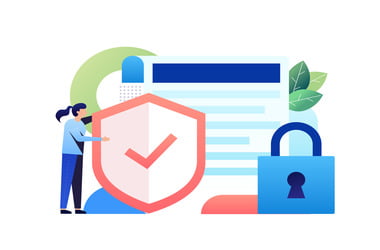
Some software programs may not launch normally if your computer has corrupted software or memory. Anytime your access is denied, you will usually receive an access violation error, which usually reads, “Exception_Access_Violation.” In most cases, it comes with an error code or address.
Malware infections and faulty hardware may cause the Exception_Access_Violation issue. Improper file settings and compatibility errors may also result in the problem.
If you’re looking for ways to fix the Exception_Access_Violation error on Windows 10, this article will help you.
What Does Access Violation Mean on Windows 10?
“Access Violation at Address” errors can happen on every version of Windows, including Windows 10. If you see this message, it means the software you’re trying to run is attempting to access a protected memory address. It appears in the form of a pop-up window that prevents PC users from using particular programs.
The error could also be showing up due to a faulty system file, malfunctioning hardware, or malware infection.
The thing is, the Exception Access Violation error almost always occurs in any application. Many users have reported encountering the issue while running JAVA, Visual Studio, and antivirus applications. It even appears while operating certain games such as World of Warships, Overwatch, and Minecraft.
How to Resolve the Exception Access Violation Error on Windows 10
Perform a Malware Scan
If your computer is heavily infected with malware, it can corrupt your memory system and cause this error to appear. You should perform a thorough and detailed security scan if you have noticed suspicious behavior on your computer.
Occasionally, the Windows built-in antivirus software may not find anything. So, you might want to try another option such as Auslogics Anti-Malware. This tool can identify a potential malware infection that was ignored by your primary antivirus.
If malware isn’t the problem, we recommend scanning your system using a PC optimization tool such as Auslogics BoostSpeed. BoostSpeed’s cleaning module is designed to clean all types of PC junk. It safely removes temporary system and user files, problematic system files, leftover Windows Update files, temporary Sun Java files, and other elements that may slow down your PC and cause many issues.
Some registry anomalies, such as empty keys, do not typically pose any issues until they accumulate over time. They can become extremely complicated, rendering your computer useless. This is why we recommend using the Registry Cleaner in BoostSpeed. Experts consider it one of the safest tools for eliminating all those annoying glitches and crashes once and for all.
Update Windows
Updating Windows can resolve the “Access Violation at Address” issue by providing bug fixes, security patches, and updated system files that might solve compatibility issues or repair problematic system files causing the error.
Here’s a detailed step-by-step guide on how to update Windows 11:
1. Open the Settings app:
a. Press the Windows key or click the “Start” button.
b. Click on the “Settings” icon, which looks like a gear, to open the Settings app.
2. Access the Windows Update settings:
a. In the Settings app, click on the “Windows Update” tab located in the left-hand pane.
b. You should now see the Windows Update settings on the right-hand pane.
3. Check for updates:
a. Click the “Check for updates” button. Windows will start searching for available updates.
b. If there are updates available, Windows will automatically begin downloading and installing them. This process may take some time, depending on the number of updates and your internet connection speed.
4. Review optional updates (if applicable):
a. Click on “Advanced” and select “Optional Updates.”
b. Here, you can see and select additional updates, like driver updates or non-critical feature updates. Check the boxes next to the updates you wish to install.
c. Click the “Download and install” button to begin the installation process.
5. Restart your computer:
a. After the updates have been installed, you may be prompted to restart your computer to apply the changes. Save any open work and close all programs.
b. Click on the “Restart now” button or follow the on-screen instructions to restart your computer.
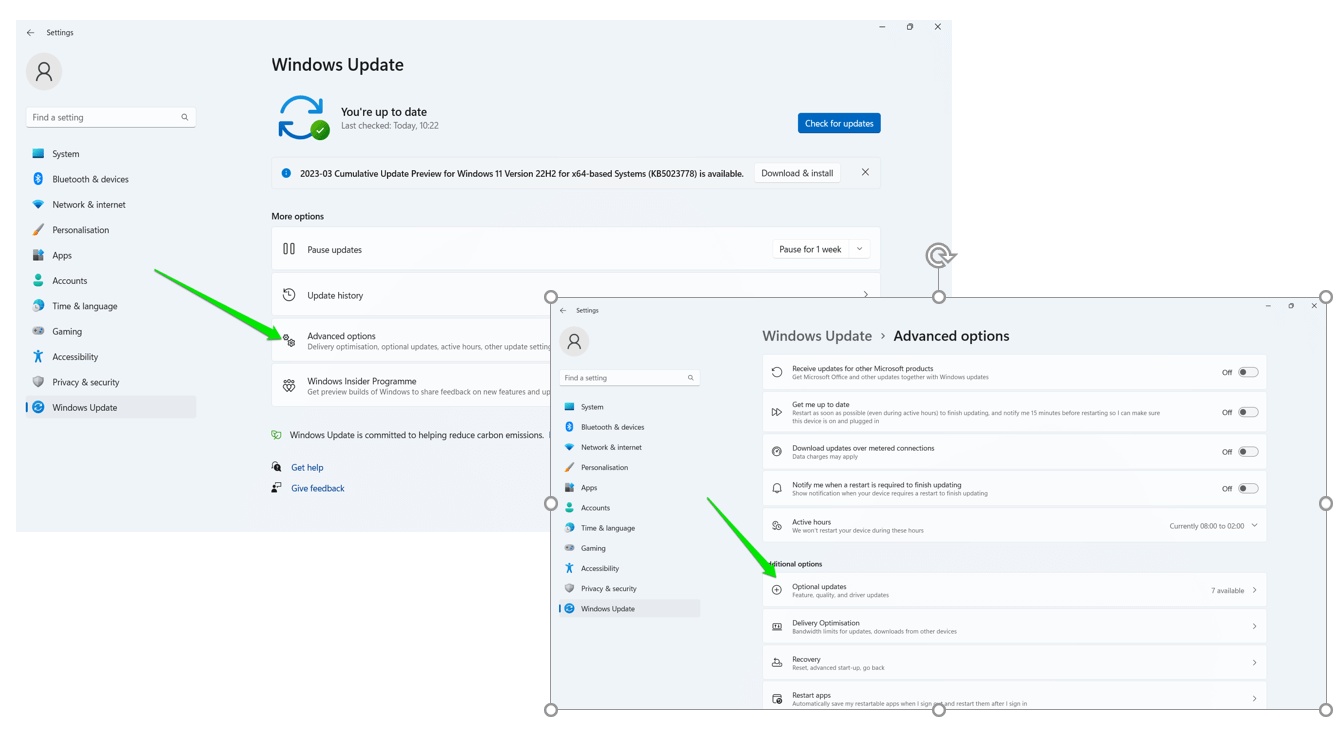
- Open the “Settings” app and click on “Update & Security.”
- Click on “Check for Updates” under the “Windows Update” page.
- Click on “View Optional Update” to select “Feature, Quality, and Driver Updates”, depending on your preference.
- Allow the update client to download and install the updates. You may be required to restart your computer to complete the process.
Sometimes installed Windows Updates can cause issues. If you’re experiencing any update-related glitches, follow these tips.
Add Data Execution Prevention Exception
It’s possible to add the problematic program to a data execution prevention exception list if there’s no malware on your computer. This will let you run the program regardless of the “Access Violation at Address” error.
- Input “Control Panel” (without the quotes) in your Windows Search bar and launch the app.
- Scroll down and click on “System.”
- In the left pane, click on “Advanced System Settings.”
- Follow these steps to open the “Advanced System Settings” dialog in Windows 11: a) Open the “Settings” app, scroll down under “System”, and click on “About”. b) Click on “Advanced System Settings” under the “About” page.
- In the “Advanced tab”, click on “Settings” under the “Performance section.”
- In the “Performance Options” window, click on the “Data Executive Prevention” tab.
- Tick the “Turn on DEP for all programs and services except those I select” option, then click on the “Add” button and find your program’s .exe file.
- Add it to the list, click on “Apply”, and then on “Okay” to save the changes.
Try running the problematic program again to see if you still get the Access Violation at Address error.
Disable User Account Control
You are more likely to encounter the Access Violation at Address problem if you are trying to install or run a Java-based application. If this is the case, you can temporarily disable User Account Control to fix the problem.
- In your Windows search bar, enter “Control Panel” (without the quotes) and launch the app.
- Scroll down and click on “User Accounts.”
- Click on “User Accounts” again.
- In the right pane, click on “Change User Account Control settings.”
- Move the slider down to “Never Notify” and click “OK.”
Try running the affected program again to see if the problem has been resolved. After you run your program, remember to enable your user account settings.
Make Sure the Affected Software Isn’t Set as Read-only
You won’t be able to launch or run a program effectively if it’s in read-only mode. Here’s how to check and fix it:
- Locate the affected program’s shortcut on your desktop and right-click on the file.
- From the menu, select the “Properties” option.
- Go to the General tab, locate the “Attributes” section and make sure the read-only option is not checked.
- Click on “Apply”, then on “OK” to save changes.
Run the Problematic Program in Compatibility Mode
The reason you are receiving an Exception Access Violation error message on your PC could be due to compatibility issues. Some older programs that you are trying to run may not be compatible with newer operating systems like Windows 10.
Nevertheless, your operating system has a feature called Compatibility Mode that lets you run older applications. If you encounter this problem with an application, you can enable Compatibility mode.
- Locate the affected program’s shortcut on your desktop and right-click on the file.
- From the menu, select the “Properties” option.
- In the Properties menu, select the Compatibility tab.
- Select the “Run this program in compatibility mode” checkbox, then select an older Windows version from the drop-down menu.
- Click on “Apply” and “OK” to save changes.
Run the problematic program again to see if you still get the Access Violation at Address error.
Run the System File Checker and DISM Tools
Running the SFC and DISM tools can help fix system file corruption issues that might be causing the “Access Violation at Address” error. These tools can replace the corrupt or missing Windows system file that may be triggering other errors, such as BSODs.
To run the System File Checker (SFC) tool, follow the detailed steps below:
1. Open Command Prompt as an Administrator:
a. Right-click on the “Start” button or press the “Windows key + X.”
b. Select “Windows Terminal (Admin)” or “Command Prompt (Admin)” from the context menu.
c. If prompted by User Account Control, click “Yes” to grant the necessary permissions.
2. Run the SFC tool:
a. In the “Command Prompt” window, type “sfc /scannow” and press “Enter.”
b. The System File Checker will begin scanning your system for corrupted files. This process might take some time, so be patient.
c. If SFC finds any corrupted files, it will attempt to repair them automatically.
3. Restart your computer: Once the scan and repair process is complete, restart your computer to apply the changes.
In some cases, the SFC tool may not be able to fix the corrupted files. In such situations, you can use the Deployment Image Servicing and Management (DISM) tool to repair the Windows system image. Follow these steps to use the DISM tool:
4. Open Command Prompt as Administrator (follow the steps mentioned in the previous section).
5. Run the DISM tool:
a. In the Command Prompt window, type “DISM /Online /Cleanup-Image /RestoreHealth” and press Enter.
b. The DISM tool will connect to Windows Update to download and replace any damaged files in your system image. This process may take some time, so be patient.
c. Once the process is complete, you’ll see a message stating that the operation was completed successfully.
6. Run SFC tool again: After running the DISM tool, run the SFC tool again by typing “sfc /scannow” in the Command Prompt window and pressing Enter. This time, the SFC tool should be able to fix any remaining corrupted files.
7. Restart your computer: Once both tools have completed their tasks, restart your computer to apply the changes and resolve the issue.
Check Your RAM for Corruption
You may encounter this Access Violation at Address error if you previously had a malware infection that caused damage to parts of your RAM.
You can check your RAM for corruption using the following steps:
- Input “Windows memory diagnostic” (without the quotes) in your Windows Search bar and launch the program.
- Click on the “Restart now and check for problems” option.
- Just let the program run and wait for its results.
You should replace your RAM if it is corrupted.
Create an options.ini file
If Lord of The Rings: Battle for Middle Earth is the program giving the EXCEPTION_ACCESS_VIOLATION error, follow the steps below:
- Use the “Win + R” shortcut to launch the Run box.
- Input “%appdata%” (without the quotes) and click Enter.
- In the folder, create an options.ini file if it doesn’t exist there.
- Right-click on an empty space in the folder, and choose New > Text Document.
- Paste the following lines into the Text Document:
AudioLOD = Low
HasSeenLogoMovies = yes
IdealStaticGameLOD = VeryLow
Resolution = 800 600
StaticGameLOD = VeryLow
TimesInGame = 1
- Now, select File > Save as.
- Choose All Files and enter the options.ini in the File name section.
- Select the AppData > My Battle for Middle Earth Files folder as the saving location and click Save.
Troubleshoot Your Hardware
Many Windows users have had success in fixing the Access Violation at Address error by resolving their hardware issues. Simply follow the steps below:
- Use the “Win + I” shortcut to launch the Settings app.
- Click on “Update & Security.”
- In the left pane, click on “Troubleshoot.”
- Next, click on “Additional Troubleshooters.”
- Choose the piece of hardware you want to troubleshoot and follow the on-screen instructions to run the troubleshooter.
- Follow the on-screen instructions to run the troubleshooter.
Run the problematic program again to see if you still get the Access Violation at Address error.
Reinstall the Problematic Software
If you get the Access Violation at Address error when running a certain application, try reinstalling the affected program. There is a good chance that parts of the app you are trying to run have been damaged from crashes or improper saves. Perhaps, a buggy update has caused issues.
To remove the affected program, follow these steps:
- Use the “Win + I” shortcut to launch the Settings app.
- Click on “Apps.”
- Locate the problematic application from the list and click on “Uninstall.”
- Follow the usual procedure for installing the affected program.
If you’re running Windows 11, you can search for the app in the Start menu, right-click it, and select Uninstall.
Conclusion
There you have it—solutions to fix your “Access Violation at Address” problems on Windows 10. Feel free to use the comment box below to share which method helped you get rid of the error.
26.06.2021& windows

В этой инструкции о возможных способах исправить ошибку Exception Access Violation, которая, по сути, обычно сводится к невозможности какого-либо модуля программы или игры получить доступ к нужной области оперативной памяти.
Среди наиболее часто встречающихся причин ошибки у русскоязычного пользователя, особенно при использовании нелицензионных игр или программ — антивирус: встроенный Windows Defender или какой-либо сторонний.
Возможные действия исправить Exception Access Violation для этого случая:
Добавить в заметки чтобы посмотреть позже?
- Проверьте, сохраняется ли ошибка, если временно отключить ваш антивирус.
- Добавьте папку с программой или игрой в исключения антивируса. В случае использования Защитника Windows сделать это можно, открыв «Безопасность Windows» — «Защита от вирусов и угроз» — «Управление настройками» и добавив нужную папку в разделе «Исключения».
DEP
Функция предотвращения выполнения данных в памяти также может привести к рассматриваемой ошибке для некоторых программ, попробуйте её отключить. Для этого:
- Нажмите клавиши Win+R на клавиатуре, введите sysdm.cpl и нажмите Enter.
- На вкладке «Дополнительно» в разделе «Быстродействие» нажмите кнопку «Параметры».
- Откройте вкладку «Предотвращение выполнения данных», выберите пункт «Включить DEP для всех программ и служб, кроме выбранных ниже» и добавьте в список исполняемый файл программы или игры, которая вызывает ошибку Exception Access Violation. Примените настройки.
Дополнительные способы исправить ошибку
Два указанных выше метода чаще всего возвращают работоспособность и являются решением проблемы, но не всегда. Дополнительно вы можете попробовать следующие способы:
- Для относительно старого ПО — попробовать запустить программу или игру в режиме совместимости с предыдущей версией ОС, подробнее: Режим совместимости Windows 10.
- Если ошибка стала появляться в программе, которая до этого работала исправно на этом же компьютере, попробуйте использовать точки восстановления системы на дату, когда проблема ещё не наблюдалась.
- В случае, если вы столкнулись с проблемой после переустановки Windows на компьютере или ноутбуке, вручную установите все оригинальные драйверы устройств, включая драйверы чипсета. Вручную — это не с помощью «Обновить драйвер» в диспетчере устройств, а загрузив драйверы с официального сайта производителя материнской платы или ноутбука.
- Попробуйте запустить программу или игру от имени администратора.
- Проверьте оперативную память на ошибки, этот фактор также может оказаться причиной ошибке Exception Access Violation.
- Иногда ошибка возникает после ручного добавления библиотек DLL в систему в папки C:WindowsSysWOW64 и C:WindowsSystem32. Иногда это оказываются не рабочие DLL, иногда — разрядность библиотеки не соответствует расположению.
- Для программистов на JAVA: сообщают, что ошибка может возникнуть, когда x64 системах в PATH указание на SysWOW64 идёт перед System32.
Также, если речь идёт о загруженной из Интернета (с неофициального сайта) программе, можно попробовать удалить её, а затем скачать из другого источника.
Буду благодарен, если в комментариях вы сможете поделиться, какой из способов сработал в вашем случае.
Интернет становится более мощным, равно как и браузеры. Однако в некоторых случаях эти браузеры по-прежнему дают сбой, из-за чего пользователи задаются вопросом, как решить эту проблему.
Вы не одиноки, если у вас в данный момент вылетает Chrome или Edge с ошибкой status_access_violation. Это одна из самых распространенных проблем, с которыми сегодня сталкиваются браузеры.
В этом руководстве будет обсуждаться, что означает status_access_violation и как вы можете исправить эту ошибку в Google Chrome и Microsoft Edge.
Код ошибки status_access_violation – это неправильная обработка ошибки, когда неуказанный программный код регистрируется в памяти без надлежащего утверждения или полномочий.
Это не критическая ошибка, и решения этой проблемы очевидны. Тем не менее, есть много причин, по которым возникает эта ошибка, поэтому мы собираемся предоставить различные решения, которые вы можете попробовать в Google Chrome или Microsoft Edge.
Как исправить ошибку Status_Access_Violation в Chrome
Если вы впервые видите эту ошибку, попробуйте обновить страницу несколько раз, так как это может исправить однократное возникновение. Если ошибка повторится, попробуйте обновить Chrome, прежде чем продолжить любой из приведенных ниже способов. Если он все еще существует после обновления Chrome, следуйте приведенным ниже советам по устранению неполадок:
Измените имя файла .exe
В большинстве случаев простое изменение имени файла в Chrome устраняет ошибку. Вот как:
- Откройте проводник, нажав и удерживая клавиши Windows + E.
- В адресной строке проводника вставьте: «c: Program Files (x86) Google Chrome Application
- Найдите Chrome.exe. Щелкните его правой кнопкой мыши и выберите «Переименовать».
- Переименуйте файл в Chrom.exe или любое другое имя файла, кроме Chrome.
- Перезапустите приложение и проверьте, устранена ли проблема.
Если проблема не устранена, попробуйте следующий шаг.
Перейти на стабильную версию Chrome
Канарские версии, также известные как нестабильные версии Chrome, имеют передовые функции, которые часто вызывают эту ошибку. Если вы используете эту версию, переход на стабильную версию может решить проблему. Вот как:
- Откройте Выполнить, нажав и удерживая Windows + R.
- В «Выполнить» введите appwiz.cpl и нажмите «ОК».
- В Панели управления выберите Chrome и выберите Удалить.
- Загрузите последнюю версию стабильного браузера Chrome и установите его.
- После установки проверьте, исправляет ли он ошибку.
Если вы уже используете стабильную версию Chrome, попробуйте следующее исправление.
Отключить расширения браузера
Расширения могут вызвать множество проблем в вашем браузере, особенно если вы добавили неисправный. Это также может быть одной из причин, по которой вы получаете status_access_violation в Chrome. Поскольку эта ошибка связана с неправильным использованием кода в программе, программа может быть расширением вашего браузера.
Самый простой способ узнать, является ли это причиной проблемы, – отключить все ваши расширения. Если это работает, значит, проблема связана с одним из ваших расширений.
Чтобы выяснить, какой именно, вы должны включить их один за другим. Вот как можно отключить все расширения браузера:
- Откройте Chrome.
- Щелкните три точки в правом верхнем углу. Затем выберите «Настройки».
- В настройках щелкните Расширения в меню слева.
- Отключите все расширения на этой странице.
- Проверьте, решает ли это проблему. Если это так, вернитесь к настройке «Расширения» и поверните расширение одно за другим, чтобы определить, какое из них вызывает это.
Используйте другой браузер
Если все описанные выше действия по устранению неполадок не устранили ошибку status_access_violation в Chrome, проблема может быть связана с конкретным браузером. В этом случае вам остается только попробовать другой браузер, например Хром а также Fire Fox.
Как исправить ошибку Status_Access_Violation на Edge
Как и в Chrome, когда вы видите эту ошибку в Edge, попробуйте обновить страницу пару раз и посмотрите, решит ли она проблему. Если это не так, попробуйте обновить его до последней версии. Если проблема не исчезнет, воспользуйтесь приведенными ниже методами для решения проблемы:
Переименовать исполняемый файл Edge
Изменение имени файла Edge .exe иногда может помочь. Если вы не знаете, как это сделать, выполните следующие действия:
- Нажмите и удерживайте Windows + E, чтобы запустить проводник Windows,
- Вставьте этот C: Program Files (x86) Microsoft Edge Application в адресную строку проводника.
- Выберите файл msedge.exe. Затем щелкните файл правой кнопкой мыши и выберите «Переименовать».
- Переименуйте файл, используя любое другое имя, кроме его исходного.
- Запустите файл .exe, дважды щелкнув по нему, и посмотрите, решит ли он проблему.
Если ошибка не исчезла, перейдите к следующему исправлению ниже.
Отключить целостность кода средства визуализации
По многочисленным просьбам Google включил целостность кода модуля рендеринга, и большинство браузеров приняли эту функцию, включая Edge. В некоторых случаях отключение этого параметра решает проблему навсегда.
Важное напоминание: отключение целостности кода модуля рендеринга может создать потенциальную угрозу для вашего компьютера и браузера, поскольку это отключит важную функцию безопасности. Если вы отключите эту функцию, убедитесь, что вы не посещаете какие-либо незащищенные сайты, в том числе те, которые все еще используют незащищенный протокол HTTP, или сайты с действующим сертификатом SSL.
Если вы согласны с отключением важной функции безопасности для исправления ошибки status_access_violation, выполните следующие действия, чтобы отключить код целостности средства визуализации. В противном случае пропустите этот шаг.
- На рабочем столе выберите ярлык Microsoft Edge.
- Щелкните значок правой кнопкой мыши и выберите «Свойства».
- В окне «Свойства» перейдите на вкладку «Ярлык». В поле «Цель» вставьте этот C: Program Files (x86) Microsoft Edge Application msedge.exe »- disable-features = RendererCodeIntegrity. Щелкните Применить, затем ОК.
- Запустите браузер с помощью этого ярлыка и проверьте, устраняет ли он проблему.
Отключить расширения
Как и Chrome, расширения Edge также могут увеличить ваши шансы столкнуться с проблемами в вашем браузере. Отключение их может решить вашу проблему. Вот как:
- Откройте Microsoft Edge на своем компьютере.
- Щелкните три горизонтальные точки в правой верхней части. Выберите Расширения.
- Отключите переключатель рядом с расширением. Сделайте это со всеми своими расширениями.
- Проверьте, решает ли это проблему. Если это так, включите их по очереди, чтобы узнать, какой из них вызывает проблему.
- Удалите проблемное расширение, и все готово!
Попробуйте другой браузер
Если ни один из вышеперечисленных методов не работает для вас, ошибка status_access_violation в Edge должна быть проблемой, связанной с конкретным браузером. К сожалению, единственное решение этой проблемы – использование другого браузера. Ты можешь попробовать Хром а также Fire Fox, или вы можете подождать, пока Edge не выпустит новую версию.
Выберите лучший метод, который работает для вас
Надеюсь, некоторые из описанных выше методов устранения неполадок исправили код ошибки status_access_violation, с которым вы столкнулись. Если нет, вы можете попробовать другие браузеры, пока Chrome и Edge не выпустят новые версии, которые решают эту проблему.